Running Tor Browser for the first time.
Choose display language
При запуске Tor Browser язык отображения устанавливается на язык, используемый по умолчанию в вашей системе. Tor Browser доступен на нескольких языках, и вы можете изменить язык отображения, нажав на кнопку «Изменить язык».
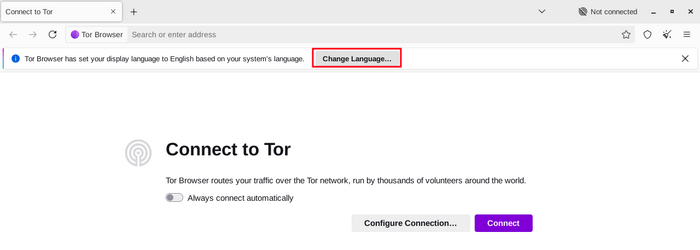
Change Tor Browser's display language
В настройках «Язык» выберите нужный язык отображения из выпадающего меню.
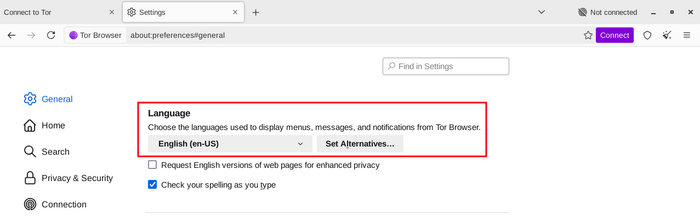
Select display language of Tor Browser
Connect
Когда вы запустите браузер Tor, вы увидите окно «Подключение к Tor». Это дает вам возможность подключиться к сети Tor напрямую, либо настроить браузер Tor для вашего подключения. Установите флажок «Всегда подключаться автоматически», чтобы Tor Browser автоматически подключался к сети Tor с сохраненными ранее настройками подключения при каждом запуске браузера.
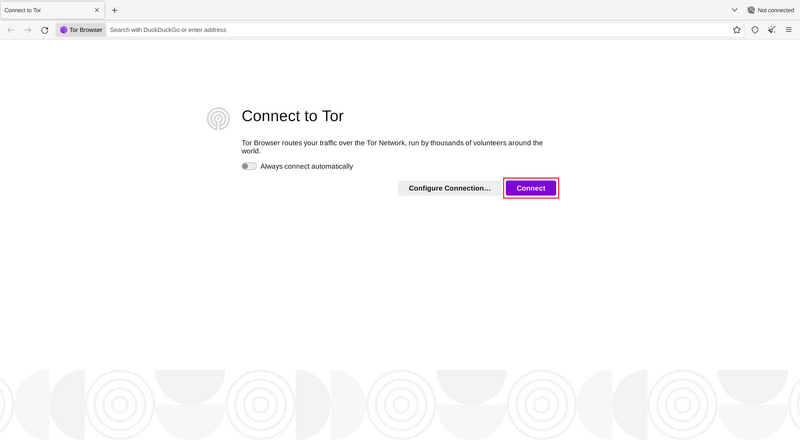
Click 'connect' to connect to Tor
В большинстве случаев, выбрав «Подключиться», вы подключитесь к сети Tor без дополнительных настроек.
После нажатия появится строка состояния, показывающая прогресс подключения Tor. Если у вас относительно быстрое соединение, но кажется, что эта полоса в какой-то момент зависает, попробуйте «Помощник при подключении» или просмотрите страницу Устранение неисправностей для решения проблемы. Или, если вы знаете, что ваше соединение подвергается цензуре или для подключения нужно использовать прокси-сервер, вам следует выбрать "Настройка подключения..."
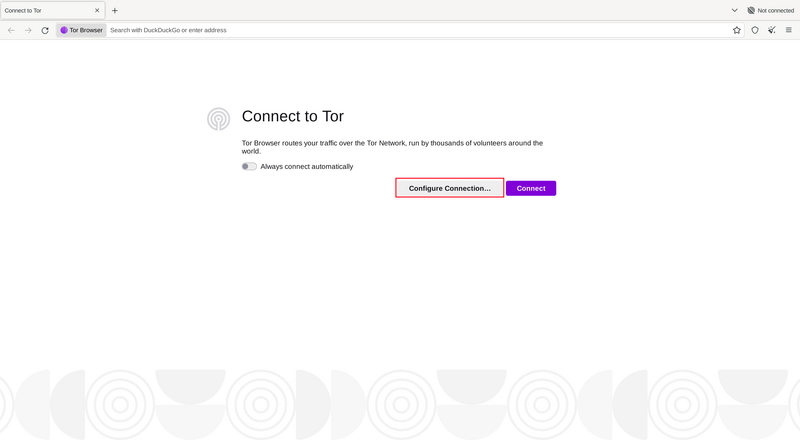
Click 'Configure Connection' to adjust network settings
Connection Assist
Если Tor заблокирован в вашем регионе, использование моста может помочь. «Помощник при подключении» может подобрать его для вас, используя ваше местоположение.
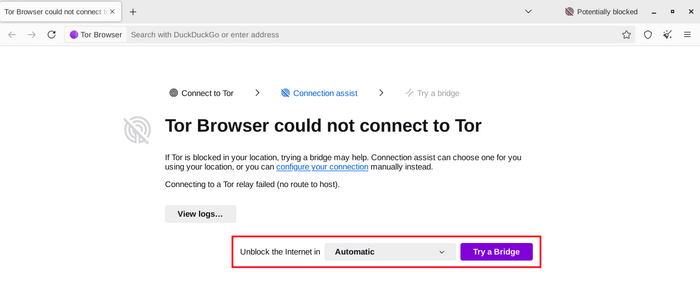
Connection Assist automatic
Если ассистент подключения не может определить ваше местоположение, вы можете выбрать свой регион в выпадающем меню и нажать " Попробовать мост".
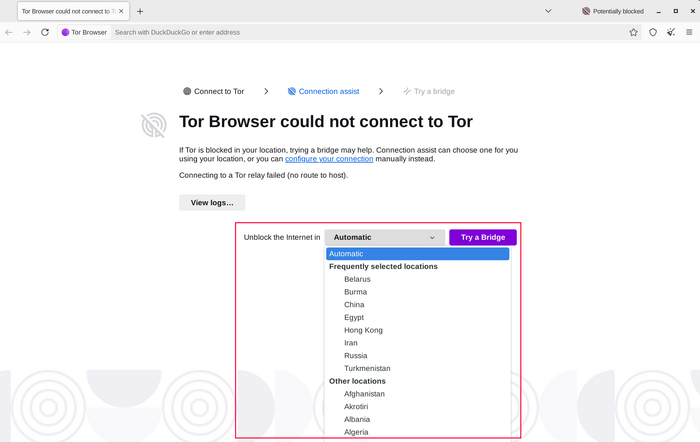
Connection Assist configuration
НАСТРОЙКА
Браузер Tor проведет вас через ряд вариантов настройки.
«Помощник при подключении» информирует вас о состоянии вашего интернет-соединения и подключения к сети Tor.
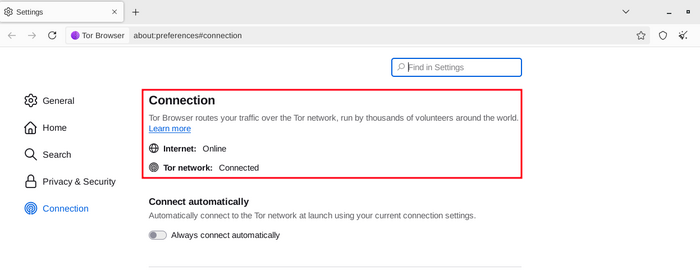
Connection Test success
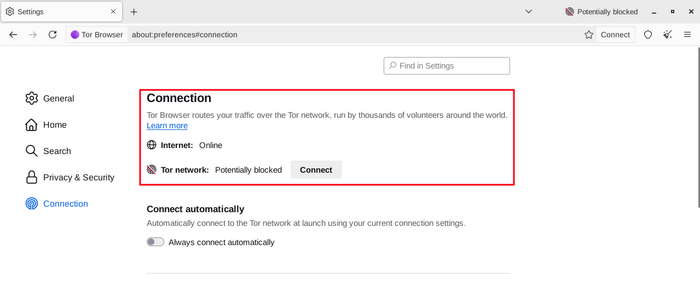
Connection Test unsuccessful
Первый переключатель - «Всегда подключаться автоматически». Если эта опция включена, то каждый раз, когда вы открываете Tor Browser, он будет пытаться подключиться с помощью ранее сохраненных настроек подключения.

Connect Automatically
Если вы знаете наверняка, что ваше соединение блокируется цензорами или ваши попытки подключиться к сети Tor оказались безуспешными, а ни один из других методов не сработал, то Вы можете настроить браузер Tor на использование подключаемого транспорта. В разделе 'Мосты' есть секция Circumvention для настройки подключаемого транспорта или для подключения с помощью мостов.
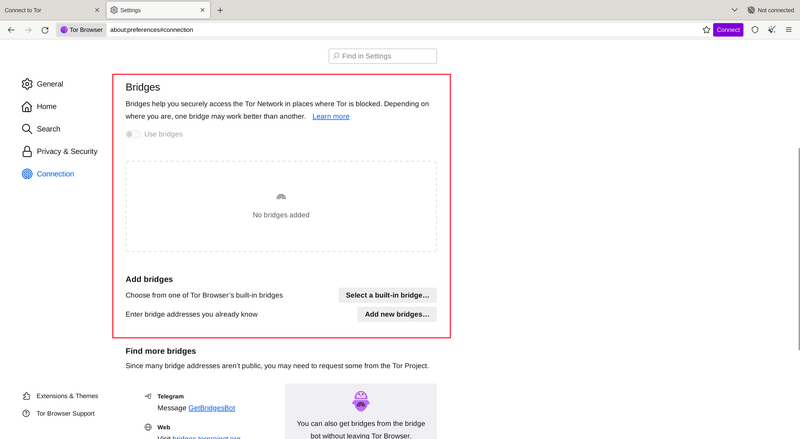
Configure Tor bridge
ДРУГИЕ ОПЦИИ
Если ваше соединение использует прокси-сервер, вы можете настроить его, нажав «Настройки…» напротив «Настройка подключения браузера Tor к интернету». Зачастую в этом нет необходимости. Обычно вы знаете, нужно ли вам использовать эту опцию, потому что те же настройки будут использоваться для других браузеров в вашей системе. Если возможно, обратитесь за советом к администратору сети. Если ваше подключение не использует прокси-сервер, нажмите «Соединиться».
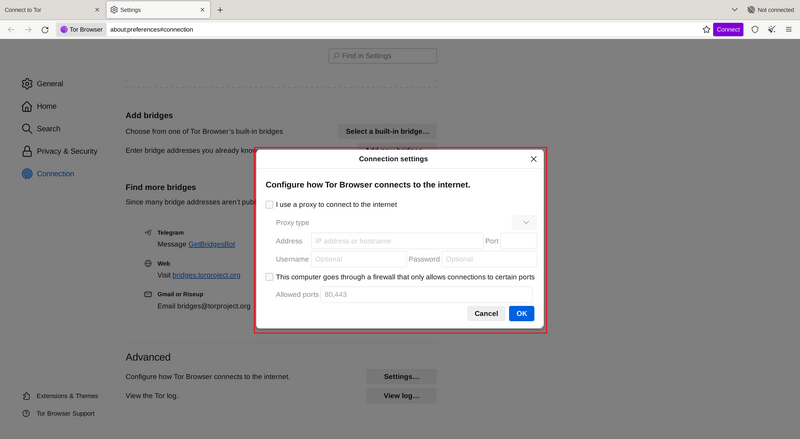
Proxy settings for Tor Browser
Choose display language
При запуске Tor Browser для Android язык отображения устанавливается на язык, используемый по умолчанию в вашей системе. Браузер Tor доступен на нескольких языках.
Чтобы выбрать язык:
- Нажмите «Настройки» (⚙️).
- Нажмите на пункт «Язык».
- Выберите нужный язык отображения.
Подключение
При первом запуске браузера Tor вы увидите возможность подключиться к сети Tor напрямую или настроить браузер Tor для вашего подключения.
- Включите «Всегда подключаться автоматически», чтобы Tor Browser автоматически подключался к сети Tor с сохраненными ранее настройками подключения при каждом запуске браузера.
- Нажмите «Подключиться», чтобы начать подключение к сети Tor.
- После нажатия появится строка состояния, отображающая прогресс подключения к Tor.

Помощник при подключении
Если ваше соединение подвергается цензуре и прямое подключение к сети Tor не работает, вам может помочь Помощник при подключении. Connection Assist - это функция в Tor Browser для Android, которая при необходимости предложит автоматически применить метод обхода цензуры, который лучше всего работает в вашем регионе.
- Нажмите на «Попробовать мост».
- Если Помощник при подключении не может определить ваше местоположение, вы можете выбрать свой регион из выпадающих вариантов, а затем нажать "Попробовать мост".
